MFC-665CW
Preguntas frecuentes y Solución de problemas |

MFC-665CW
Fecha: 08/20/2007 ID: faq00002385_000
¿Cómo puedo poner una contraseña en mi tarjeta de red de Brother?
Por especificaciones predeterminadas, este modelo Brother no está capacitado para una contraseña. Para configurar una contraseña para poder obtener acceso a la tarjeta de network de Brother, siga los pasos debajo mencionado.
BRAdmin debe estar instalado para configurar la contraseña de la tarjeta de network. Si BRAdmin no está instalado, complete Paso 1 para instalarlo. De tenerlo ya instalado, continúe al Paso 2.
Instalando BRAdmin:
El programa BRAdmin permite a los usuarios ver y controlar el estado de su máquina Brother desde cualquier computadora que se encuentre en el mismo network que la máquina Brother.
- Inserte su CD-ROM Brother.
- La pantalla de Brother Flash debe aparecer requiriendo seleccionar el lenguaje preferido. Haga clic en ENGLISH si aparece como uno de los lenguajes. De no aparecer esta pantalla, abra el archivo MY COMPUTER, el cual está usualmente ubicado en el tablero. ( NOTA: Se puede dar el caso que usuarios de Windows XP deban de hacer clic en START -> MY COMPUTER). Haga clic doble en la unidad de disco del CD-ROM conteniendo el disco Brother. La pantalla de Brother Flash debe entonces aparecer.
- Podrá ver el menú principal. Haga clic en "Install Other Drivers or Utilities".
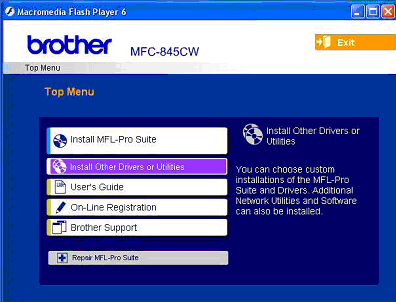
- En el menú de "Other Drivers" o "Utilitites" haga clic en BRAdmin Professional.
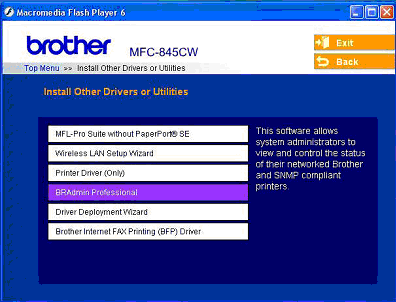
- La instalación se iniciará. Al aparecer la pantalla de bienvenida, haga clic en NEXT para iniciar la instalación.
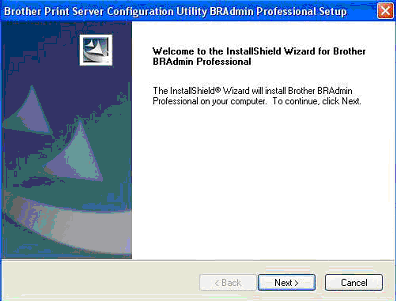
- El contrato de licencia (License Agreement) aparecerá. Usted debe aceptar el contrato de licencia haciendo clic en YES para continuar con la instalación.
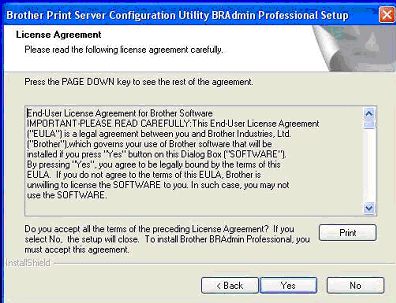
- Se le requerirá entonces la destinación en donde desea instalar el programa. El lugar predeterminado es c:\Program Files\Brother\BRAdmin Professional. Es recomendable mantener este lugar predeterminado y hacer clic en NEXT para continuar con la instalación.
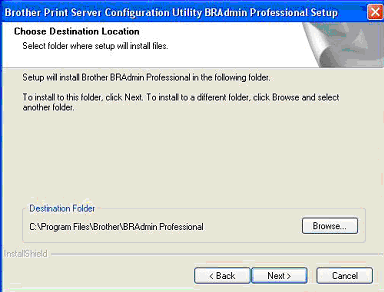
- La intalación ha sido completada. Una vez completada se le preguntará "¿Quiere ver el archivo README ahora? ("Do you want to view the README file now?"= Debe contestar YES o NO.
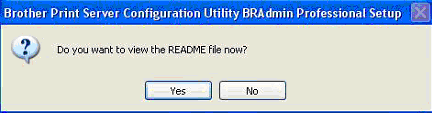
- El mensaje: Setup is complete (Instalación completa) aparecerá. Usted puede ejecutar el programa instalado haciendo doble clic en el icono de su tablero. Haga clic en OK.
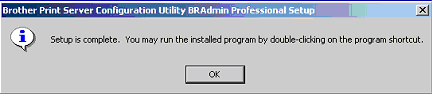
- El programa BRAdmin ha sido instalado y listo para usar. Continúe al Paso 2.
CONFIGURANDO LA CONTRASEÑA DE LA TARJETA DEL NETWORK
- Haga clic en START -> (ALL) PROGRAMS -> BROTHER ADMINISTRATOR UTILITES -> BROTHER BRADMIN PROFESSIONAL UTILITIES -> BRADMIN PROFESSIONAL

- La aplicación BRAdmin se iniciará.
- Una lista de modelos Brother detectados en el netowrk será mostrada. Haga clic doble en su modelo.

- Haga clic en la pestaña CONTROL en la parte superior de la pantalla de información.

- Haga clic en el botón CHANGE PASSWORD, en la misma pestaña.
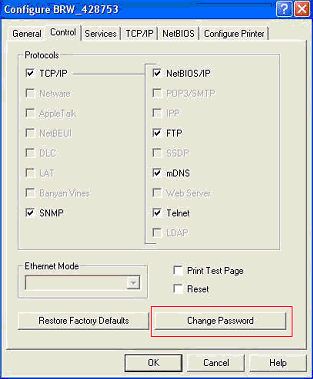
- Una pantalla de mensaje aparecerá requiriendo la contraseña que desea crear. Entre su contraseña y haga clic en "Ok" para regresar a BRAdmin.
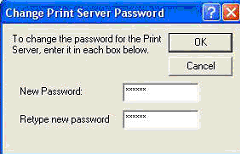
- La contraseña ha sido aceptada en el network y puede entonces salir de la aplicación BRAdmin.
MFC-440CN, MFC-640CW, MFC-665CW, MFC-820CW, MFC-845CW
Si necesita asistencia, contáctese con el servicio al cliente de Brother:
Comentarios sobre el contenido
Observe que este formulario solo se utiliza para comentarios.